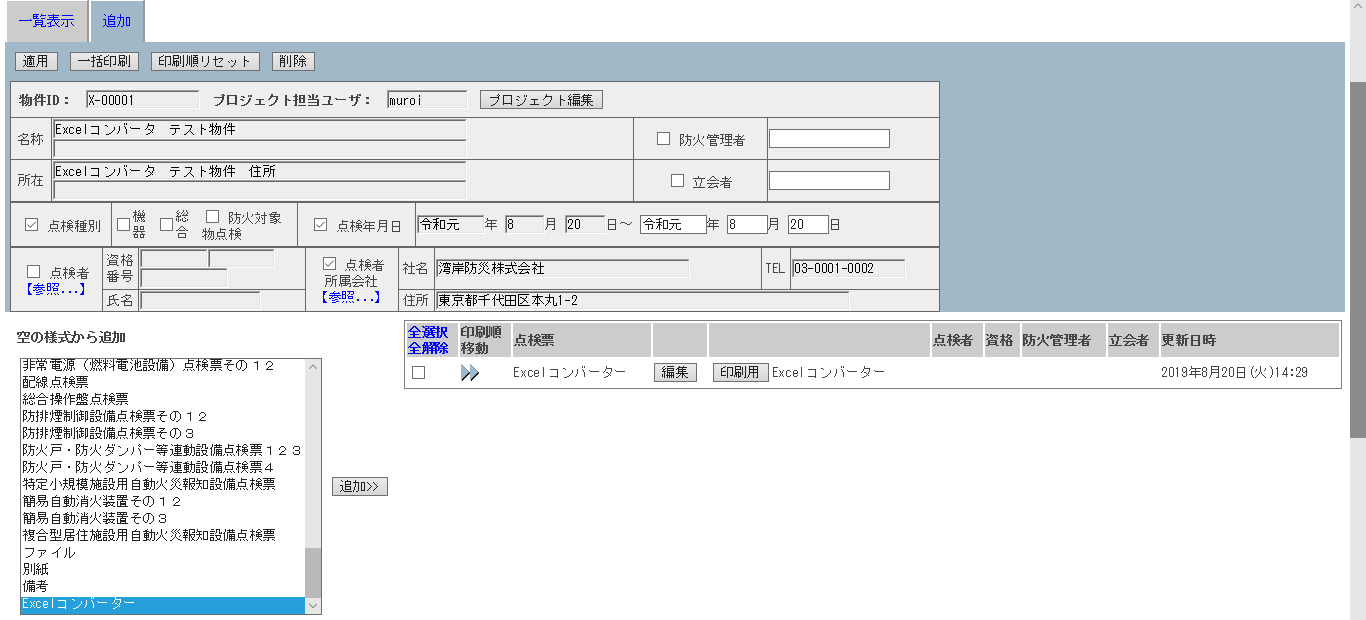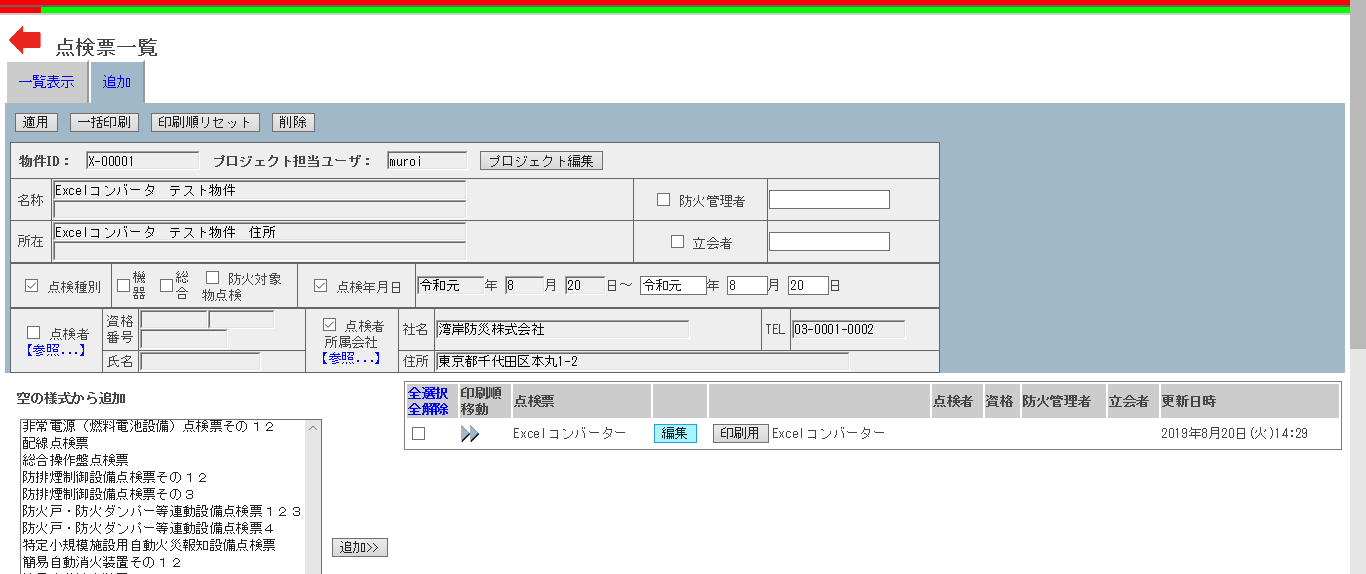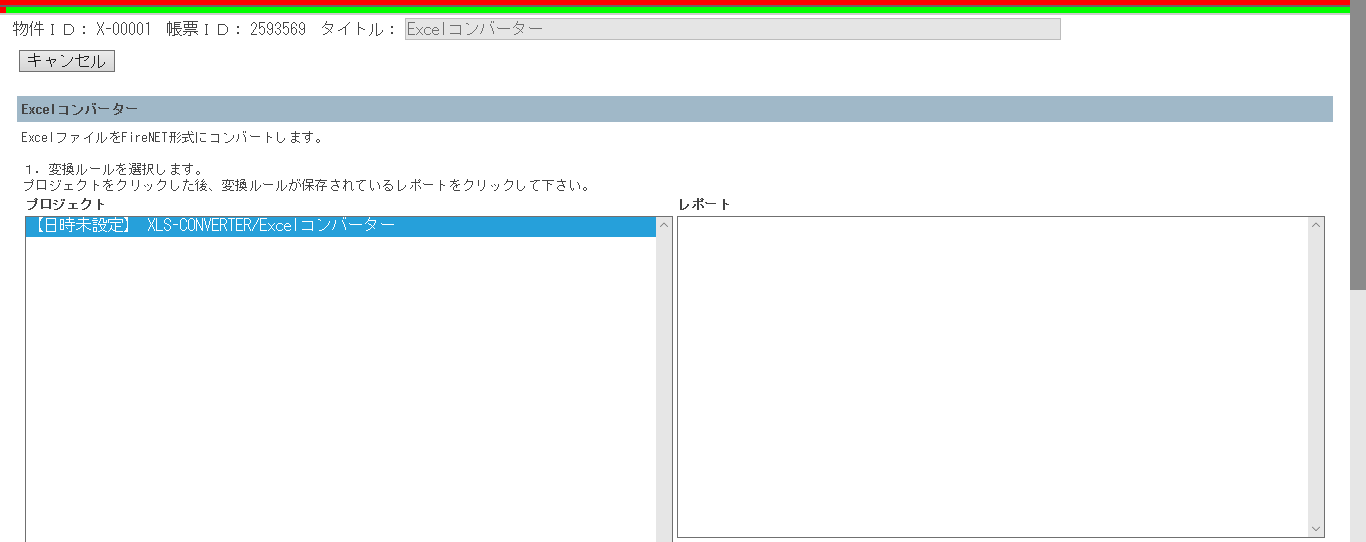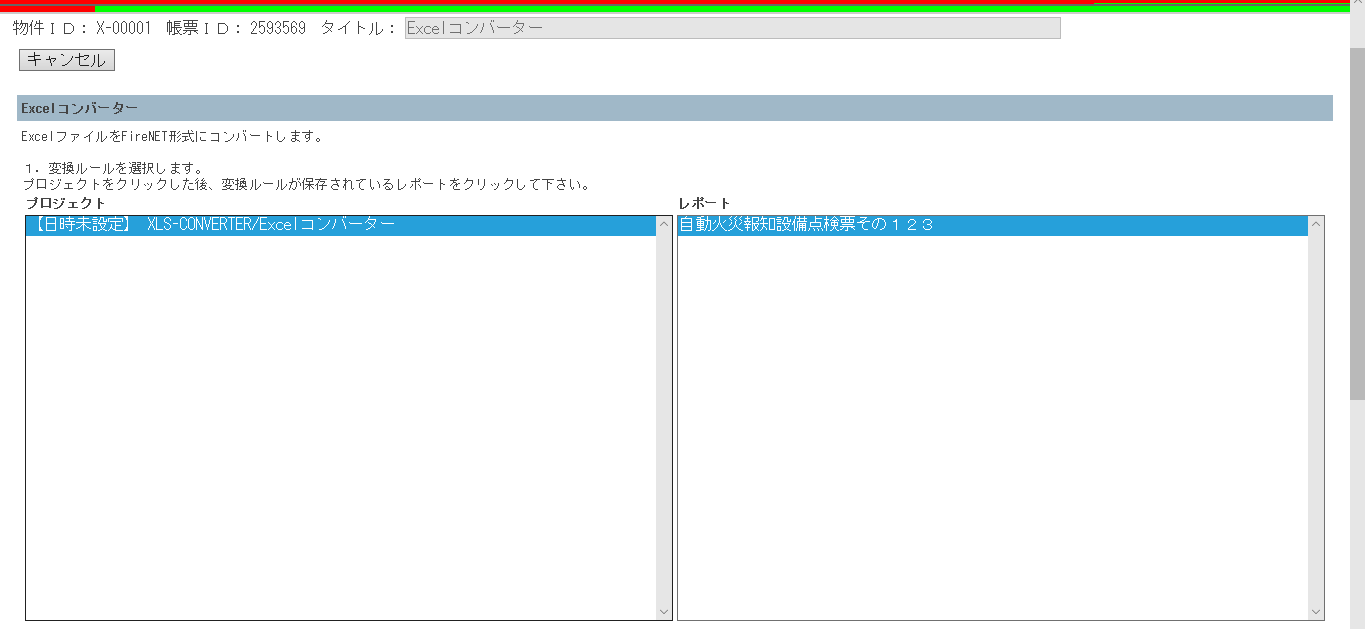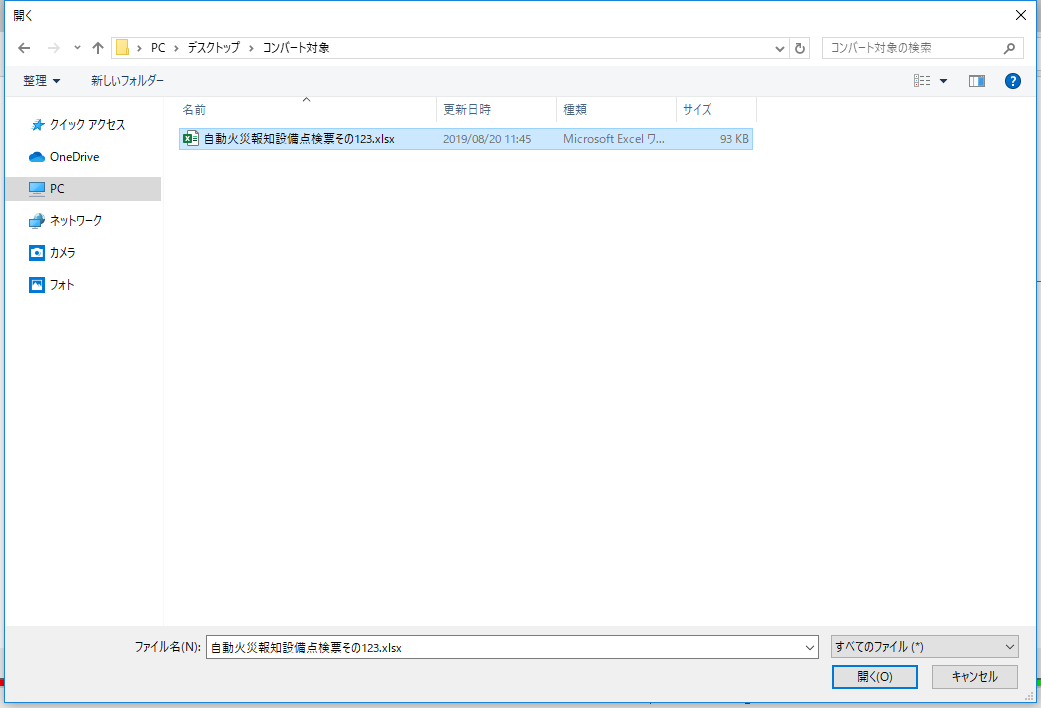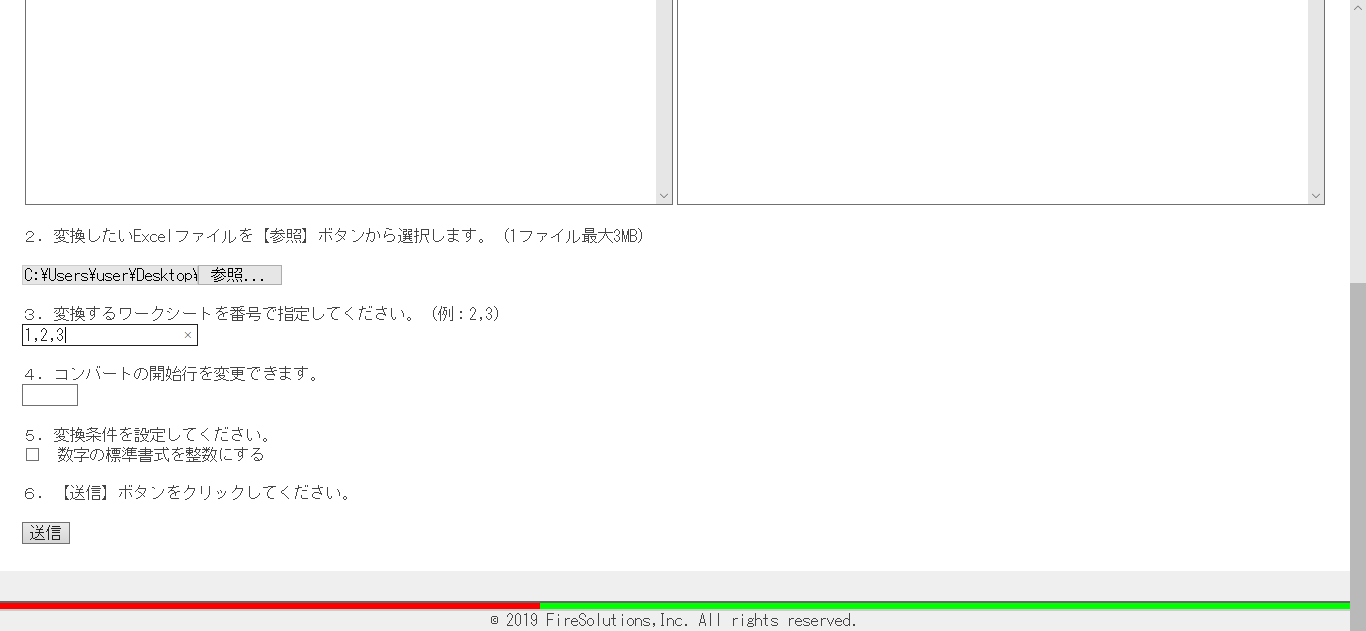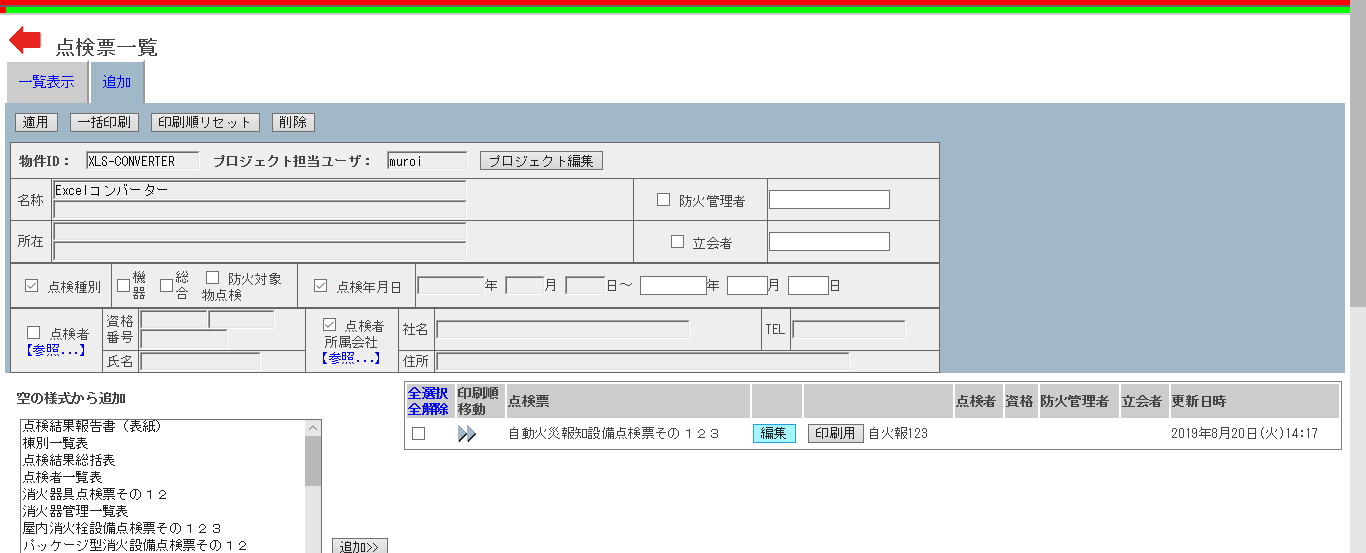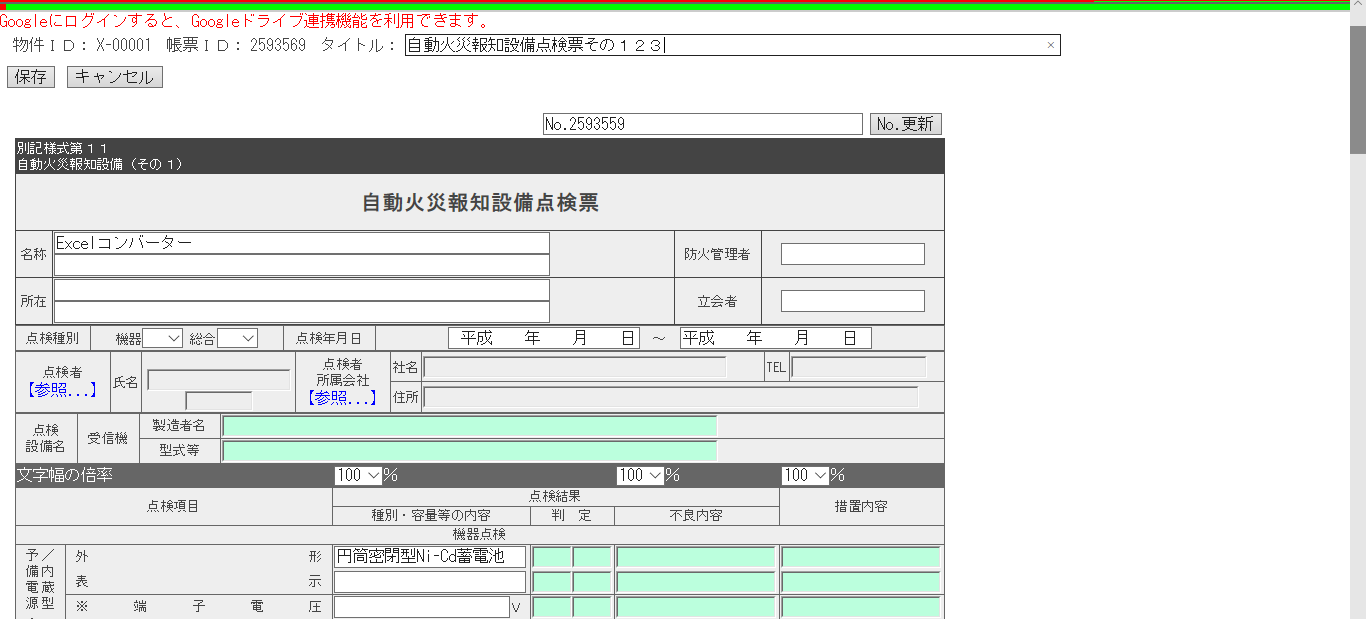Excelコンバーターによるコンバート方法
▼ クリックで項目まで移動できます。
Excelコンバーターを使えば、ExcelファイルをアップロードするだけでFireNETに変換可能です。
読み込んだExcelファイルは、あなたの指定した変換ルールに基づいて、自動的にデータベース化されます。
Excelで作成された点検票はもちろん、データにロックの掛かっている特殊な他社ソフト、独自様式、旧様式、ワープロなど、あらゆるデータをExcel経由でコンバートできます。
Excelコンバーターを使用して変換するには、まず『変換ルール』を作成する必要が有ります。変換ルールの作成には、物件・プロジェクト・点検票の追加に関する基礎的知識が必要です。最初に、この取扱説明書の『レベル1』をご覧頂き、基本操作をマスターして下さい。
また、Excelコンバーターの変換ルールを作成する方法については、『Excelコンバーターの変換ルール作成方法』のページをご覧下さい。